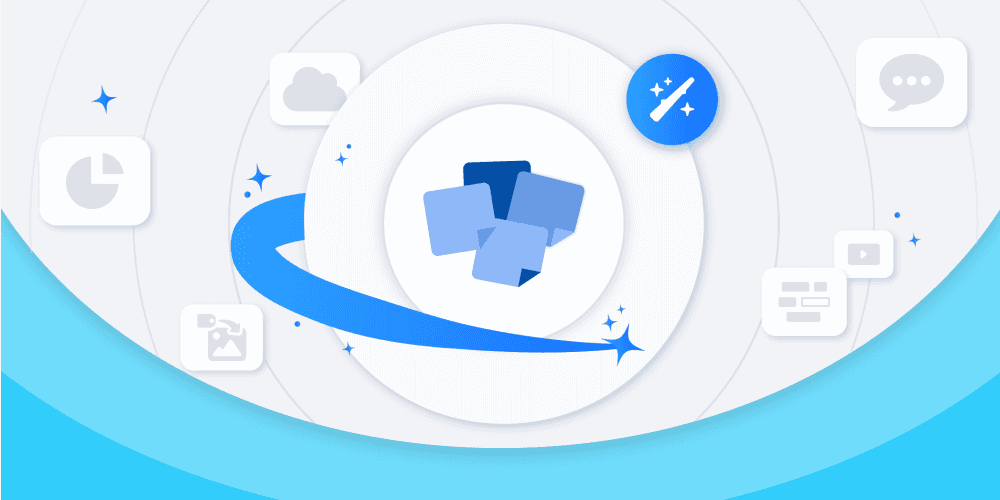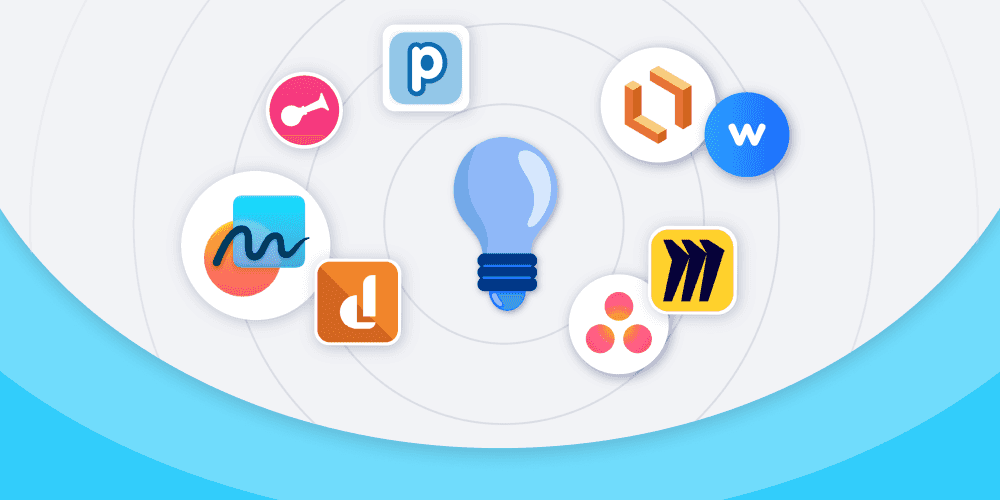Creare una presentazione interattiva con Google Slides
02.01.2025 • 3 minuti
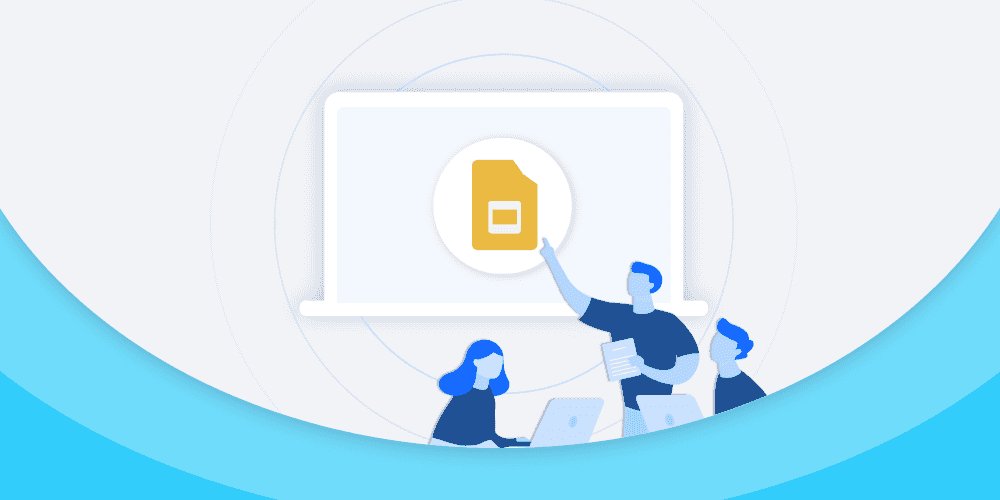
Lo strumento per presentazioni Google Slides fa parte della suite gratuita di Google. È disponibile in pochi clic su ogni browser con un semplice account Google, non potrebbe essere più accessibile! Il suo asso nella manica è la facilità di utilizzo: chiunque può imparare a usarlo. Ma questa semplicità ha un costo: infatti, ci si scontra rapidamente con i limiti dello strumento.
Tuttavia, è davvero impossibile creare una presentazione interattiva con Google Slides? Secondo noi non è così: in questo articolo ti sveliamo tutti i nostri trucchi per scoprire come fare!
L’interattività con Google Slides: pro e contro
Rispetto ad altri strumenti per presentazioni, Google Slides risente di una certa mancanza di personalizzazione. Le animazioni delle diapositive, ad esempio, lasciano a desiderare. Anche le opzioni per i temi o i font sono limitate. Con questi presupposti, è difficile creare presentazioni davvero personalizzate e originali.
Tuttavia, Google Slides ha alcuni vantaggi unici in termini di interattività. Il più importante è che fa parte dei documenti della suite Google, che, come abbiamo già detto, è gratuita e facilmente accessibile. Una presentazione può quindi includere altri tipi di documenti ed essere anche condivisa con i propri collaboratori e collaboratrici, che potranno accedervi facilmente dal proprio dispositivo per visualizzarla o modificarla.
Inoltre, con qualche accorgimento, è possibile creare una presentazione interattiva.
Tecniche per creare una presentazione interattiva con Google Slides
Gli hyperlink
Gli hyperlink sono uno strumento efficace per navigare rapidamente all’interno della presentazione, evitando i tempi morti. Con un semplice clic puoi mostrare un contenuto utile a seconda della situazione: un sito web, un video o un’altra diapositiva, ad esempio. I link sono particolarmente utili in Google Slides, dato che si tratta di uno strumento online. Ti consigliamo quindi di inserire dei link per rendere la tua presentazione più dinamica!
Per aggiungere un hyperlink alla tua presentazione, seleziona l’elemento (testo, immagine, ecc.) in cui vuoi inserirlo, poi clicca su Inserisci > Link, oppure fai semplicemente clic con il tasto destro e seleziona Link. A questo punto potrai scegliere di inserire un link verso una pagina web o anche verso un altro documento Google, oppure selezionare un’altra diapositiva della tua presentazione.
Gli hyperlink sono particolarmente utili se decidi di condividere la tua presentazione Google Slides: le persone a cui darai accesso potranno così esplorare da sole la presentazione, seguendo i link che avrai creato per loro!
File video o audio
Il menù Inserisci ti permette di aggiungere molti altri elementi, inclusi video e file audio. È il metodo migliore per aggiungere varietà alla presentazione e catturare l’attenzione del pubblico.
Nel menù Inserisci, seleziona Video o Audio. A questo punto, dovrai selezionare il file che vuoi aggiungere alla diapositiva. Generalmente dovrai aver caricato il file su Google Drive in anticipo, ma puoi anche inserire direttamente un video da YouTube.
Questionari Google
Tra i contenuti verso cui puoi inserire i link, ci sono anche quelli di Google Forms. Questo strumento per sondaggi permette di raccogliere direttamente il parere del pubblico o di proporre quiz. Dato che Google Slides non offre opzioni integrate per la creazione di quiz (bisogna passare a uno strumento esterno come Wooclap), questa funzionalità potrebbe essere utile!
La procedura è la stessa degli hyperlink: seleziona Link nel menù Inserisci o nel menù contestuale e copia il link del tuo questionario. Anche se non sarà direttamente integrato nella tua diapositiva, gli/le utenti del documento potranno raggiungere facilmente il questionario. È il vantaggio della suite Google!
Presentazioni ancora più interattive con Wooclap
Se gli strumenti offerti da Google Slides non sono sufficienti, puoi provare la soluzione Wooclap. Progettato per rendere le presentazioni più interessanti e coinvolgenti, Wooclap offre un gran numero di funzioni per dare una marcia in più alle tue presentazioni: oltre 20 tipologie di domande per creare quiz e sondaggi, strumenti collaborativi per lavorare in team o funzioni di supporto basate sull’IA per lavorare in modo più efficace.
Ma la cosa più importante è che offre un’integrazione con Google Slides e altri strumenti per presentazioni interattive, come PowerPoint: in questo modo potrai utilizzare tutte le funzionalità di questi strumenti direttamente sulla tua presentazione Wooclap! Puoi trovare maggiori dettagli su come usare l’integrazione con Google Slides qui.
Presentazioni interattive: i must-have
Ora hai tutte le informazioni che ti servono per iniziare a creare le tue presentazioni interattive con Google Slides. In generale, tieni sempre a mente questi punti nel momento in cui inizierai a sperimentare:
- Il coinvolgimento del pubblico è proporzionale all’interattività della tua presentazione. Incoraggiando la riflessione e la partecipazione attiva, la tua presentazione sarà memorabile.
- La varietà è la chiave. Contenuti animati e quiz daranno più ritmo alla tua presentazione, soprattutto se la quantità di informazioni da memorizzare è notevole.
- Non strafare! Una quantità eccessiva di elementi visivi o di “twist” nella presentazione rischia di confondere le idee e perdere l’interesse del pubblico, con un risultato controproducente. Bisogna trovare il giusto equilibrio!
Per ulteriori dettagli sulla creazione di presentazioni interattive, leggi il nostro articolo dedicato!
Autore
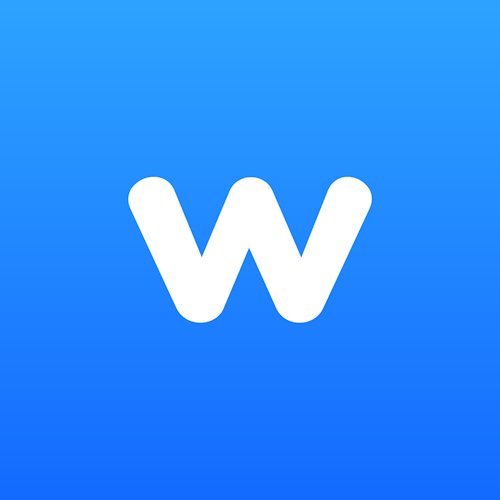
Il team Wooclap
L'apprendimento non è mai stato così divertente ed efficace
Argomento
Un riassunto mensile degli aggiornamenti dei nostri prodotti e dei nostri ultimi contenuti pubblicati, direttamente nella vostra casella di posta elettronica.